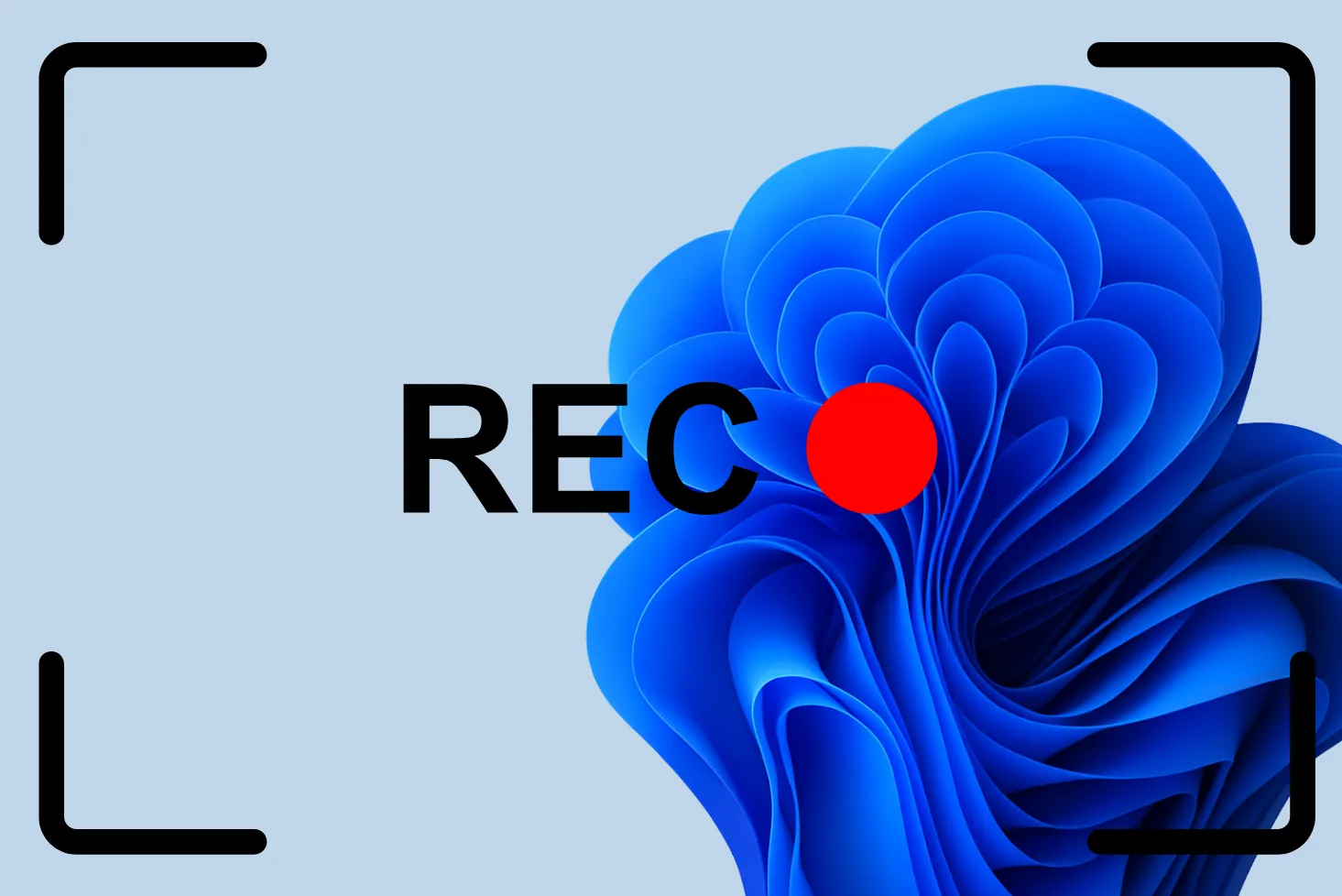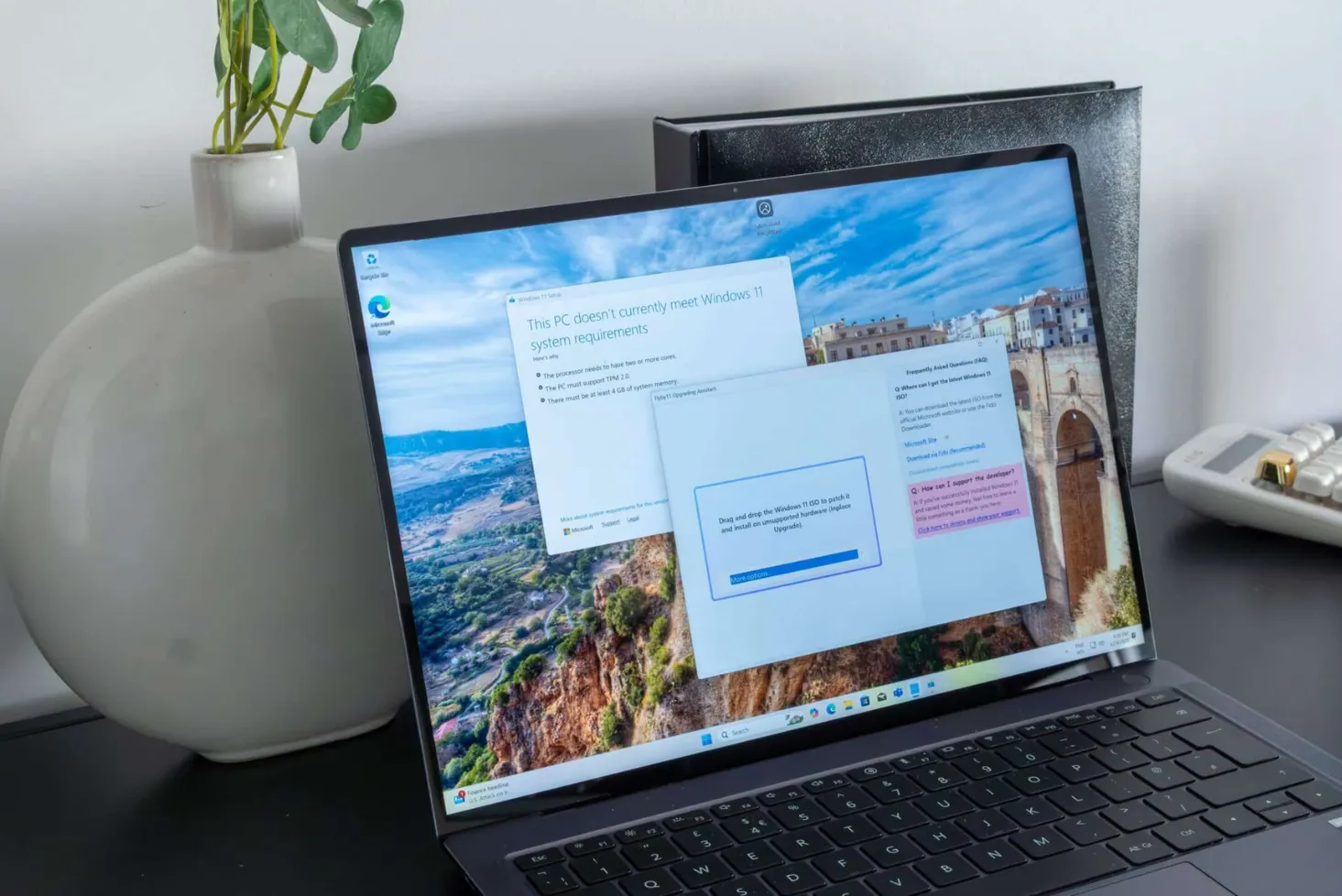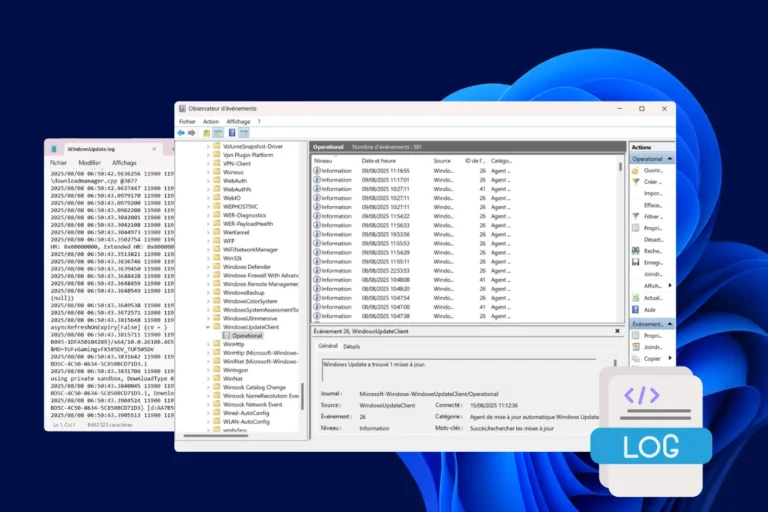Depuis Windows 11 22H2, les fichiers RAR peuvent être gérés nativement sans logiciel tiers. Si cette nouveautés a marqué un tournant pour le système d’exploitation, est-elle capable de rivaliser avec un outil aussi robuste que WinRAR ? Aujourd’hui, nous mettons les deux solutions face à face pour répondre à cette question.
WinRAR vs Explorateur de fichiers Windows : la prise en charge native est-elle à la hauteur ?
- Fichiers RAR : Windows 11 intègre la gestion native depuis 22H2
- Décompression : WinRAR met à genoux l’Explorateur de fichiers de Windows 11
- Test de la décompression RAR intégré de Windows 11
- Archives protégées par mot de passe ? Windows 11 RAR natif ne les gère pas
Fichiers RAR : Windows 11 intègre la gestion native depuis 22H2
Depuis la mise à jour 22H2 (build 22621), Windows 11 a enfin franchi un cap attendu depuis longtemps : il prend en charge nativement les fichiers RAR. Cette nouveauté intégrée directement à l’Explorateur de fichiers permet d’extraire le contenu de ces archives sans installer de logiciels tiers comme WinRAR ou 7-Zip.
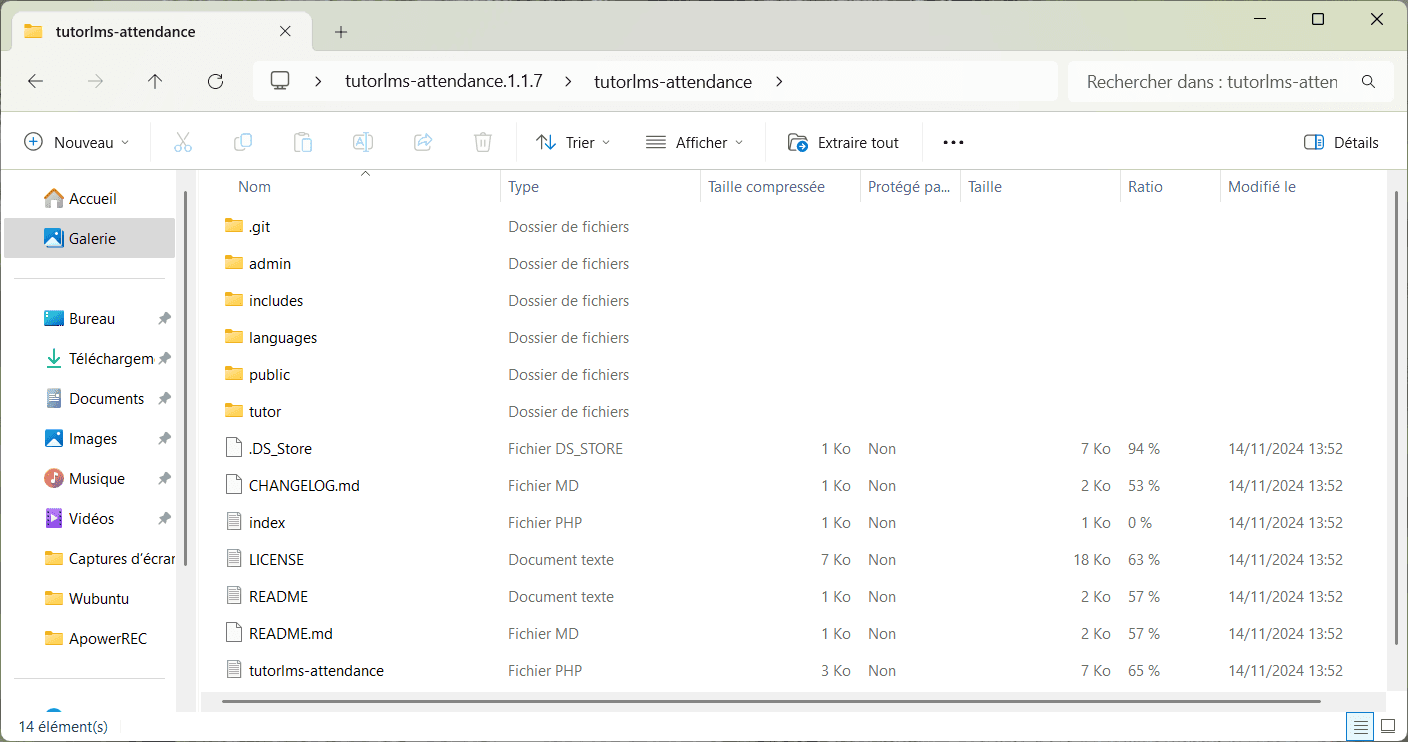
Cette fonctionnalité repose sur la bibliothèque open-source libarchive qui étend également la compatibilité de Windows 11 à d’autres formats populaires comme 7-Zip, TAR et GZ. Cependant, bien que pratique pour la majorité des utilisateurs, cette prise en charge native présente encore quelques limitations. Par exemple, les archives protégées par mot de passe ne sont pas encore gérées et nécessite l’installation d’un logiciel.
Malgré ces restrictions, l’arrivée de cette fonctionnalité simplifie grandement la vie des utilisateurs en intégrant la gestion des fichiers RAR directement dans l’explorateur de fichier. Bien que WinRAR et autres outils similaires restent recommandés pour certains usages, Windows 11 propose désormais une alternative native intéressante pour les besoins basiques.
Décompression : WinRAR met à genoux l’Explorateur de fichiers de Windows 11
Windows 11 intègre nativement la prise en charge des formats d’archives comme RAR, ZIP, et 7z, rendant les logiciels tiers théoriquement moins nécessaires. Mais qu’en est-il des performances réelles ? Nous avons testé la décompression d’une archive complexe avec le système natif de Windows 11 et WinRAR, sur un ordinateur équipée d’un Intel Core i5-11600K (6 cœurs), 16 Go de RAM DDR4 et un disque SSD NVMe (3,5 Go/s).
Test de la décompression RAR intégré de Windows 11
Nous avons utilisé une archive ZIP de 18 Go téléchargée depuis Instagram. Elle contient des photos et vidéos en haute résolution ainsi que des fichiers JSON pour les métadonnées. Ce type d’archive combine une structure imbriquée et de gros fichiers et constitue un défi pour tout outil de décompression.
Explorateur de fichiers
- Temps de décompression : 9 minutes 12 secondes.
- Limites observées : Lenteur marquée sur les sections contenant de nombreux petits fichiers.
WinRAR archiver
- Temps de décompression : 2 minutes 48 secondes.
- Points forts : Une gestion rapide des fichiers volumineux comme des dossiers imbriqués.
Bien que Windows 11 bénéficie d’un support natif pour les archives, les tests révèlent des performances décevantes même avec du matériel performant. WinRAR, en revanche, exploite pleinement la puissance du matériel.
Si la fonctionnalité native de Windows 11 est pratique pour les tâches simples et un usage occasionnel, elle ne rivalise pas avec WinRAR en termes de vitesse, particulièrement sur des archives volumineuses et complexes. Pour ceux qui manipulent régulièrement ce type de fichiers, WinRAR reste un choix incontournable pour maximiser les performances.
Archives protégées par mot de passe ? Windows 11 RAR natif ne les gère pas
Windows 11 a fait un pas en avant en proposant un support natif pour les fichiers RAR, mais il reste une limitation frustrante : aucune gestion des mots de passe. Si vous manipulez une archive RAR protégée, l’Explorateur de fichiers ne vous offrira même pas la possibilité d’entrer un mot de passe, impossible d’accéder à votre fichier.
Pourtant, les mots de passe sont une fonctionnalité de plus en plus utilisé pour sécuriser des données sensibles. Avec cette absence, la solution native de Windows 11 se limite aux archives simples et non sécurisées, laissant les utilisateurs dans l’obligation d’installer un logiciel tiers comme WinRAR pour déverrouiller leurs fichiers.
En clair, si vous utilisez régulièrement des archives protégées, la fonctionnalité native de Windows 11 risque de vous frustrer. Ce manque réduit considérablement son utilité pour les utilisateurs avancés. Espérons que Microsoft corrige cette lacune dans les futures mises à jour.
La gestion des archives est devenue plus simple que jamais grâce à ces logiciels de compression et décompression que nous vous recommandons :
WinRAR : Idéal pour RAR, rapide, fiable avec des fonctionnalités avancées.
7-Zip : Gratuit, open-source, performant et supporte de nombreux formats.
Pour les besoins basiques, l’Explorateur de fichiers de Windows 11 propose une prise en charge directe des formats courants comme RAR et ZIP. Cependant, cette fonctionnalité native reste limitée.